Cara mencadangkan profil browser Brave

Panduan lengkap untuk mencadangkan dan memulihkan profil pengguna di browser Brave dengan langkah-langkah yang jelas dan aman.
Ingin cara mudah menginstal tema untuk desktop Linux Anda? Tidak suka bermain-main dengan file sistem? Kunjungi Toko Pling. Ini adalah aplikasi hebat yang memungkinkan Anda menjelajahi situs web seperti Gnome-look.org, Opendesktop.org, dan lainnya dan menginstal banyak tema sistem dengan mengklik tombol! Dalam panduan ini, kami akan menunjukkan cara menginstal Pling Store dan menggunakannya juga.

Menginstal Pling Store di Linux
Pling Store digunakan di opendesktop.org untuk menginstal file tema dengan cepat untuk desktop Gnome , desktop KDE Plasma , XFCE , dan banyak lingkungan desktop lain yang memiliki tema di situs web.
Pling Store tidak diinstal sebelumnya pada sistem operasi Linux apa pun, dan lebih buruk lagi, tidak ada sistem operasi Linux utama yang memiliki Pling Store di repositori mereka. Akibatnya, jika Anda ingin menggunakan perangkat lunak praktis ini untuk menginstal tema untuk desktop Linux Anda dalam sekejap, Anda harus menginstal dengan petunjuk umum Linux.
Untuk menyiapkan Pling Store di PC Linux Anda, mulailah dengan membuka jendela terminal di desktop Linux. Setelah jendela terminal terbuka dan siap digunakan, ikuti petunjuk penginstalan baris perintah yang diuraikan untuk membuat aplikasi bekerja di komputer Anda.
Mengunduh Pling Store
Pling hanya tersedia untuk pengguna Linux dalam bentuk file AppImage. Alasan orang-orang di belakang Pling Store terjebak dengan AppImage adalah karena ia bekerja pada setiap sistem operasi Linux di luar sana, tanpa pengecualian.
Untuk memulai penginstalan aplikasi Pling Store, Anda harus mengunduhnya. Untuk mengunduhnya, buka halaman unduh Pling Store. Setelah di halaman unduhan, klik tab "File".
Di dalam tab "file", Anda akan melihat opsi unduh untuk "pling-store-5.0.2-1-x86_64.AppImage". Pilih tombol unduh biru di sebelahnya untuk memulai pengunduhan.
File Pling Store AppImage kira-kira sekitar 100 MB, jadi pengunduhan tidak akan memakan waktu lama. Saat unduhan selesai, buka jendela terminal di desktop Linux. Kemudian, gunakan perintah CD untuk pindah ke direktori "Unduhan".
cd ~/Downloads
Setelah Anda berhasil masuk ke direktori “Downloads” di terminal, gunakan perintah mkdir untuk membuat folder baru dengan nama “AppImages.” Folder ini akan menampung file Pling AppImage sehingga aman dan tidak mengganggu.
mkdir -p ~/AppImages/
Setelah membuat file AppImage baru, gunakan perintah mv dan pindahkan file AppImage Pling Store ke folder "AppImages" yang baru dibuat.
mv pling-store-*.AppImage ~/AppImages/
Ketika file AppImage dipindahkan ke folder "AppImages", gunakan perintah CD untuk memindahkan sesi terminal ke sana juga.
cd ~/AppImages
Dari sini, Anda perlu memperbarui izin file AppImage Pling Store. Menggunakan perintah chmod , perbarui izin file.
chmod +x pling-store-*.AppImage
Terakhir, buka aplikasi menggunakan perintah di bawah ini.
./pling-store-*.AppImage
Anda juga dapat membuka Pling Store di PC Linux Anda dengan membuka folder "AppImages" di pengelola file Linux Anda dan mengklik dua kali pada Pling Store AppImage.
Membuat akun Pling
Meskipun tidak diharuskan untuk menggunakan aplikasi, membuat akun Pling adalah ide yang bagus. Dengan akun Anda, Anda dapat mengomentari kiriman tema, dan bahkan mengunggah kreasi Anda sendiri atau menawarkan bantuan kepada pengguna lain.
Untuk membuat akun Pling, temukan akun "Daftar" berwarna biru di bagian atas layar dan klik dengan mouse. Setelah Anda mengkliknya, Anda akan dibawa ke layar pembuatan akun. Ikuti petunjuk untuk membuat akun.
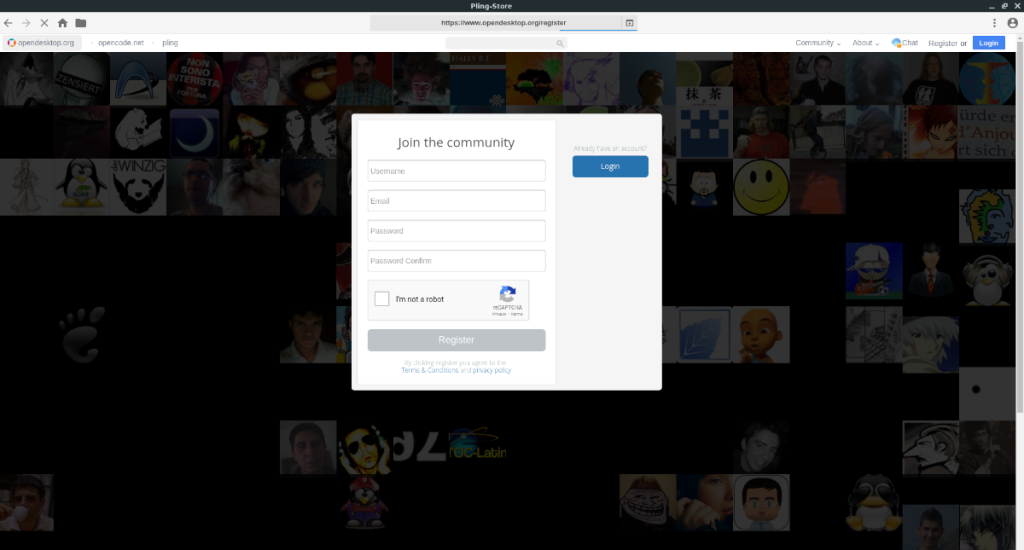
Setelah Anda membuat akun, masuk ke akun Anda di dalam Pling menggunakan kredensial pengguna Anda.
Instal tema dengan Pling Store
Pling Store adalah browser web dengan berbagai kemampuan yang terpasang di dalamnya untuk memungkinkan Anda mengunduh dan menginstal tema untuk lingkungan desktop Linux (KDE Plasma, Gnome, Cinnamon, XFCE, dan banyak lagi lainnya) dengan mengklik tombol.
Untuk memasang tema sendiri, luncurkan aplikasi Pling, dan ikuti petunjuk langkah demi langkah di bawah ini.
Langkah 1: Saat aplikasi Pling dimuat, Anda akan disajikan beranda Pling.com. Di beranda ini, temukan kotak pencarian dan klik dengan mouse.
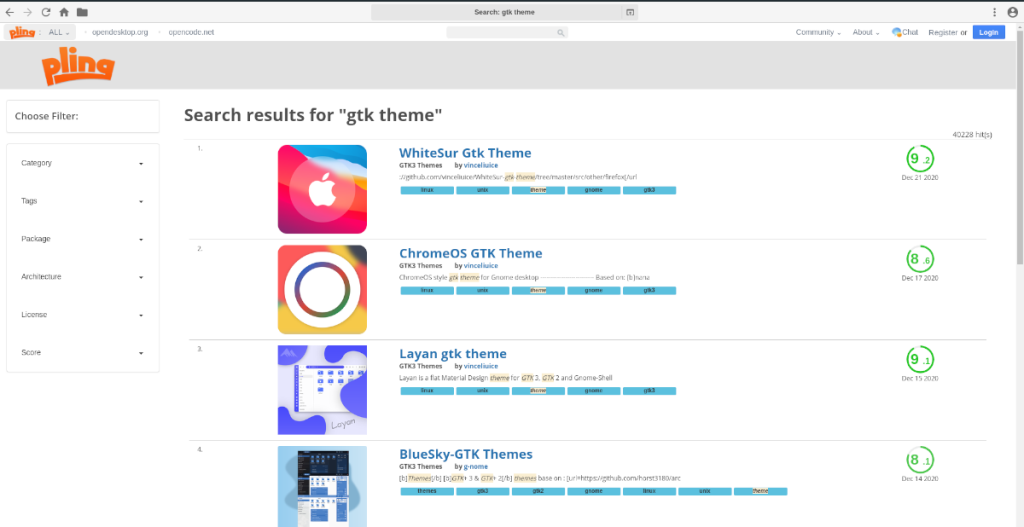
Setelah mengklik kotak pencarian dengan mouse, Anda akan dapat melakukan pencarian. Tulis dalam nama tema yang ingin Anda instal, atau jika Anda tidak dapat memikirkannya, ketik “tema Gnome”, “tema KDE”, dll.
Langkah 2: Lihat hasil pencarian di aplikasi Pling Store untuk tema yang ingin Anda instal ke komputer Anda. Setelah Anda membuat keputusan untuk tema yang ingin Anda instal, klik tema tersebut dengan mouse.
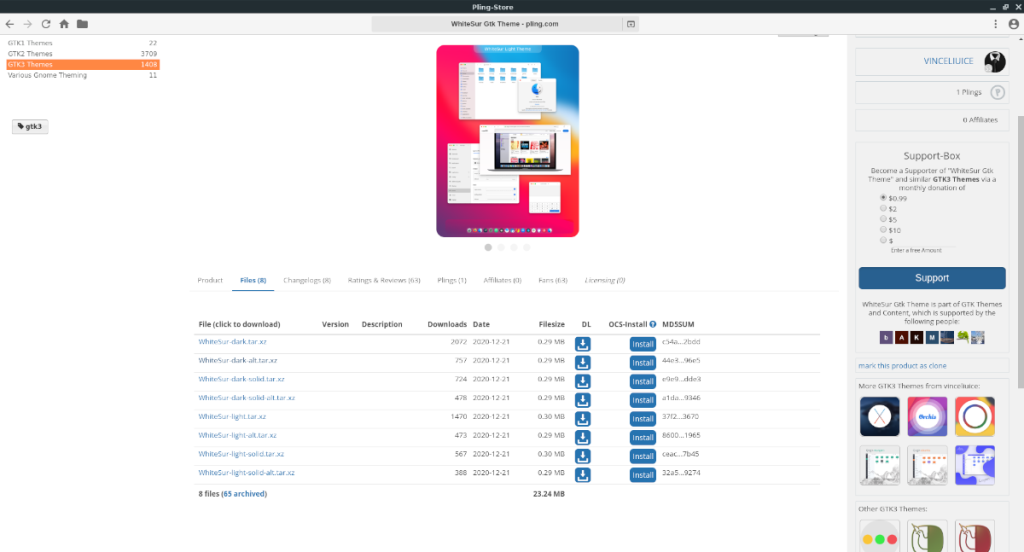
Langkah 3: Setelah memilih tema yang ingin Anda instal dengan mouse, Anda akan dibawa ke halaman tema. Di halaman tema, cari bagian "file".

Di dalam bagian file, Anda akan melihat opsi pengunduhan untuk tema Anda. Dari sini, klik tombol "INSTALL" agar Pling Store mengunduh otomatis dan memasang tema baru Anda!
Panduan lengkap untuk mencadangkan dan memulihkan profil pengguna di browser Brave dengan langkah-langkah yang jelas dan aman.
Pelajari cara menginstal Linux Lite, sistem operasi berbasis Ubuntu yang ringan dengan antarmuka XFCE4.
Jika Anda menggunakan banyak PPA di PC Ubuntu dan baru saja meningkatkan ke Ubuntu 20.04, Anda mungkin memperhatikan bahwa beberapa PPA Anda tidak berfungsi, karena
Baru mengenal Linux dan ingin menambahkan musik Anda ke Rhythmbox tetapi tidak yakin bagaimana melakukannya? Kami dapat membantu! Ikuti panduan ini saat kami membahas cara mengatur
Apakah Anda perlu mengakses PC atau Server Ubuntu jarak jauh dari PC Microsoft Windows Anda? Tidak yakin tentang bagaimana melakukannya? Ikuti bersama dengan panduan ini saat kami tunjukkan kepada Anda
Apakah Anda menggunakan browser web Vivaldi sebagai driver harian Anda di Linux? Apakah Anda mencoba mencari cara untuk mencadangkan pengaturan browser Anda untuk penyimpanan yang aman? Kami
Cara Mengunduh Podcast Dari Terminal Linux Dengan Podfox
Cara Menemukan File Duplikat Dan Membersihkannya Di Linux Dengan FSlint
Apakah Anda membutuhkan klien podcast yang bagus dan elegan untuk desktop Linux Anda? Jika demikian, Anda perlu mencoba CPod. Ini adalah aplikasi kecil yang ramah yang membuat mendengarkan
TuxGuitar adalah alat pembuat musik open-source. Dengan itu, pengguna dapat membuat dan mengedit tabulasi gitar mereka sendiri. Dalam panduan ini, kita akan membahas bagaimana caranya








